华硕笔记本电脑的风扇转速正常是多少 怎么调节笔记本电脑风扇转速
- 分类:教程 回答于: 2022年11月04日 09:01:03
工具/原料:
系统版本:windows7系统
品牌型号:华硕飞行堡垒7
方法/步骤:
一、笔记本风扇转速多少正常
在调节风扇转速之前,我们需要知道笔记本风扇转速是否正常,只需在电脑安装鲁大师或者360硬件大师等软件,就可以自动检测风扇转速。一般笔记本风扇转速是由其CPU的发热量来决定的,CPU上面有热传感器,在不同温度下风扇的转速是不一样的。通常情况下,CPU温度正常的话,风扇转速在2000-2500转/min左右比较正常。有些会有例外,例如使用笔记本玩一些高配置的游戏,CPU的温度可能会达到60摄氏度以上,而风扇转速就会达到5000转/min,这种情况也是正常的。

二、华硕笔记本电脑风扇转速调节方法
方法1:进入华硕bios系统内调节转速
1、给电脑开机,期间不停地按Del键进入BIOS设置,然后使用上下方向键选择PC Health Status,其中CPU Smart Fan Control就是风扇调速,选择enabled就是开启调速功能。
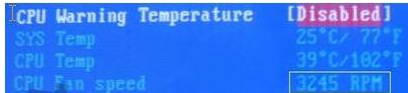
2、设定CPU Target Temp=50度,CPU Tolerance Temp=5度,CPU Fan Stop PWM(%)=30%;保存设定后重启电脑再次进入BIOS中,查看“PC Health Status”。
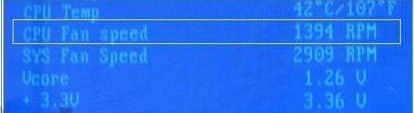
3、仔细观察风扇值,明显看CPU智能风扇功能已经发生了作用。再改动一下设定:CPU Fan Stop PWM(%)=10%,保存后再进BIOS中,CPU风扇转速再下降到了1300多转。然后笔记本就会根据温度自动调节转速。
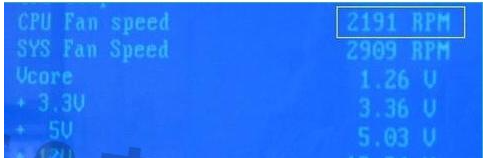
4、继续改动设定:CPU Fan Stop PWM(%)=60%,保存后再进BIOS中,CPU风扇转速再下降到了2200转左右。温度下降到了45~55度区间下限值45度后,CPU转速开始自动开始降低转速。
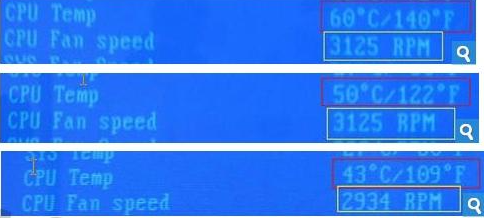
方法2:使用手动调速器调整
笔记本风扇转速的调节可以通过手动调速器来完成,将调节器串接到散热器的风扇插头中,再扭动旋钮调到3500转至5200转之间。此过程涉及拆机,有不懂的网友尽量让专业人士操作。

方法3:某些华硕品牌可进入Gaming Center内调整
华硕ZX53系列如ZX53VW笔记本支持风扇速度百分比的调节,操作方式如下: 通过Cortana搜索并进入【Gaming Center】,在【开启工具程序】栏找到【系统风扇控制】,点击箭头后可拖动控制条选择【AUTO】自动模式,或选择【1%】至【MAX】(100%)。
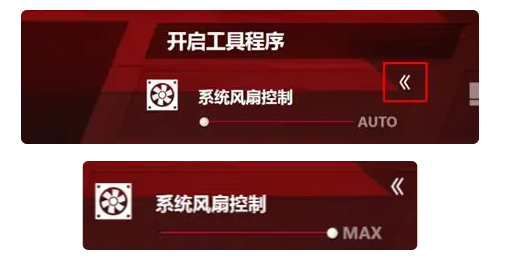
方法4:可使用bios内的Monitor选项调整风扇转速
华硕主板可以通过在BIOS中的Monitor选项中设置CPU风扇转速。具体设置步骤如下:
1、华硕电脑开机后按“DEL”或“F2”进入BIOS。
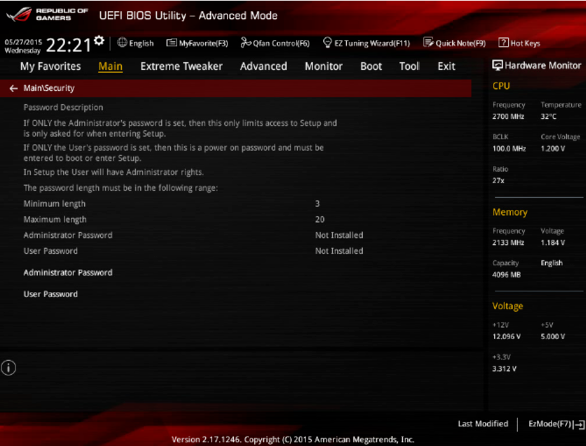
2、通过键盘上的向右方向键选择至Monitor。
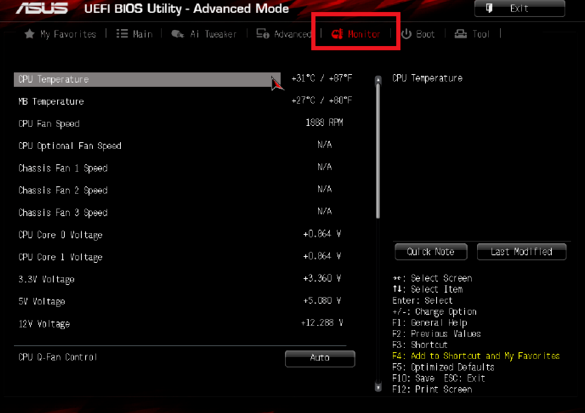
3、Monitor选项卡下的CPU FAN Speed选项即为CPU风扇转速的设定。 设置完成后点击F10键即可保存BIOS中的设置,机器会自动重启。
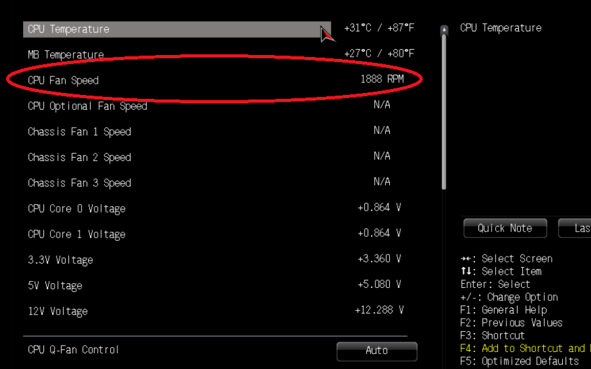
总结:
以上便是华硕笔记本电脑的风扇转速正常是多少,以及怎么调整华硕笔记本电脑的风扇转速的方法介绍啦,有遇到风扇转速有问题的网友,可根据自己电脑的实际情况使用合适的方法解决。
 有用
26
有用
26


 小白系统
小白系统


 1000
1000 1000
1000 1000
1000 1000
1000 1000
1000 1000
1000 1000
1000 1000
1000 1000
1000 1000
1000猜您喜欢
- 讲解电脑系统重装会怎么样么..2023/04/28
- 重装系统怎么设置u盘启动2016/10/18
- 怪兽充电:让你的设备充满能量!..2023/12/03
- 电脑键盘基础知识详解2023/10/25
- 教你win7升级win10的方法2020/06/24
- 4G内存条性能解析:提升电脑速度的最佳..2024/09/08
相关推荐
- 怎么重装系统XP2016/10/31
- 演示小白装机给电脑装系统xp教程..2022/04/07
- 电脑突然黑屏的五大原因2022/07/25
- 电脑眼睛保护色设置2016/08/11
- 最简单使用u盘安装win7系统教程..2016/12/23
- 讲解电脑怎么重装系统xp2023/04/10














 关注微信公众号
关注微信公众号



